一、前言
接上一篇《虚拟机(VMware)CentOS用桥接模式设置静态IP联网》,这种方式是要经过路由器,所以不太方便,比如你的电脑携带去不同地点,你还得通过路由器上网和链接虚拟机,又要重新改变虚拟机的IP配置,麻烦!
有一种方式,不用改虚拟机配置,又可以使用虚拟机上网,虚拟机IP也不需要改,那就是 NAT模式。NAT 的方式配置集群,不需要通过路由器
二、主机的网卡是否把网络共享给虚拟网卡vmnet8
将主机的无线网卡(Intel® Centrino® Wireless-N 2230)共享给虚拟机网卡(VMware Network Adapter VMnet8),这个作用就是将无线网卡和虚拟机的网卡对接上,让虚拟机能够上网。

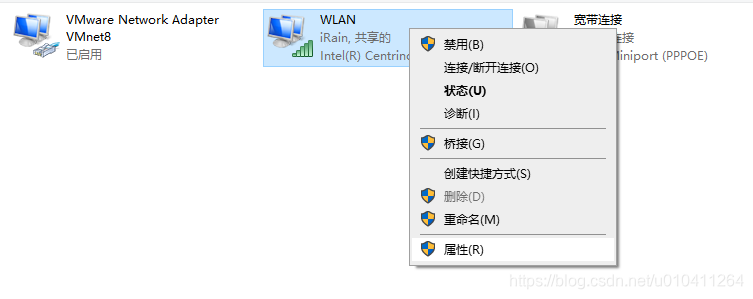
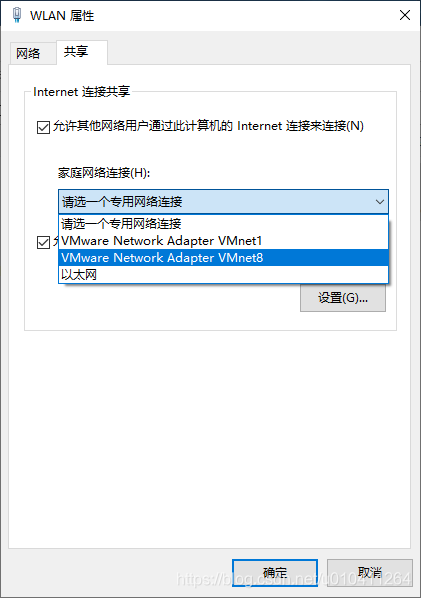
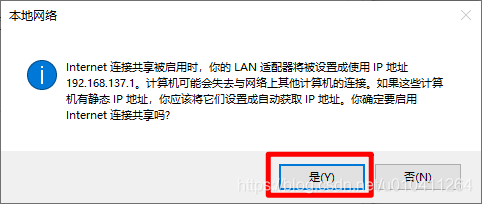
Intel® Centrino® Wireless-N 2230无线网卡会给虚拟机网卡VMware Network Adapter VMnet8分配一个网段,这个网段也可以自由设置,不过我没有验证过,有兴趣可以试一试。如下图示:
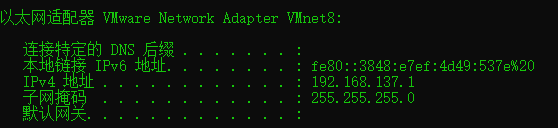
设置:
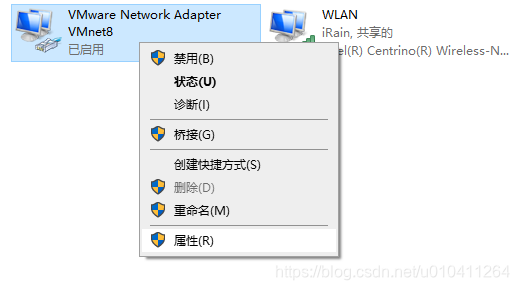
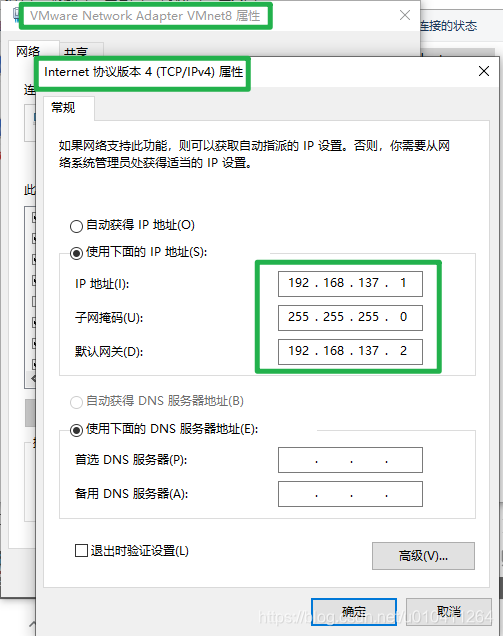
这一步的作用是:让虚拟机能够上外网。
三、配置虚拟网络
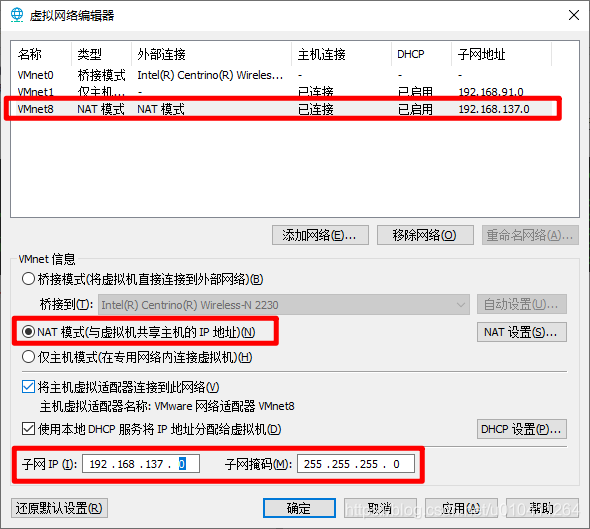
3.1.配置NAT
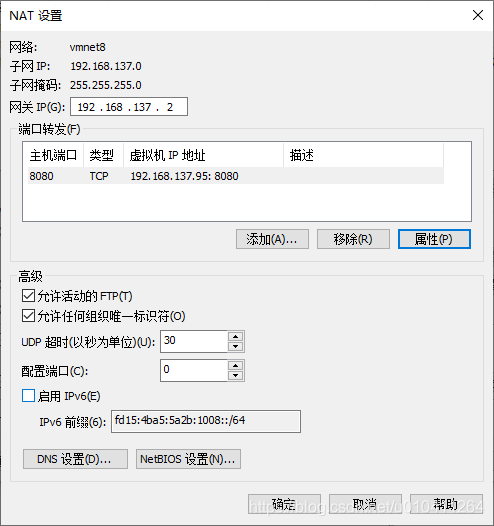
3.2.配置DHCP
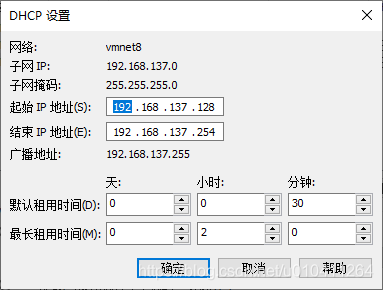
这一步的操作是让虚拟机通过VMware Network Adapter VMnet8和主机相连接,负责主机和虚拟机的通信。
四、配置虚拟机静态IP
vi /etc/sysconfig/network-scripts/ifcfg-ens33
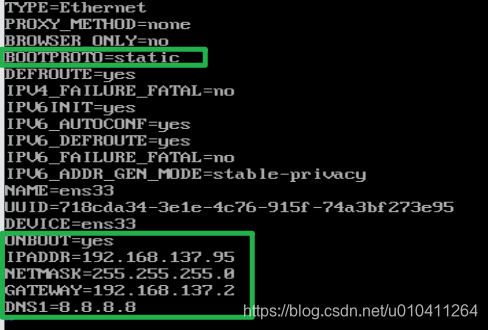
重启虚拟机 或者 重启网络:service network restart
五、测试
在虚拟机里面测试内网
ping www.baidu.com
测试主机
ping 192.168.3.96 (这是主机IP)
六、网络拓扑图

- 绿色的连线是为了虚拟机能够访问外网
- 黑色的联系是主机和虚拟机通信